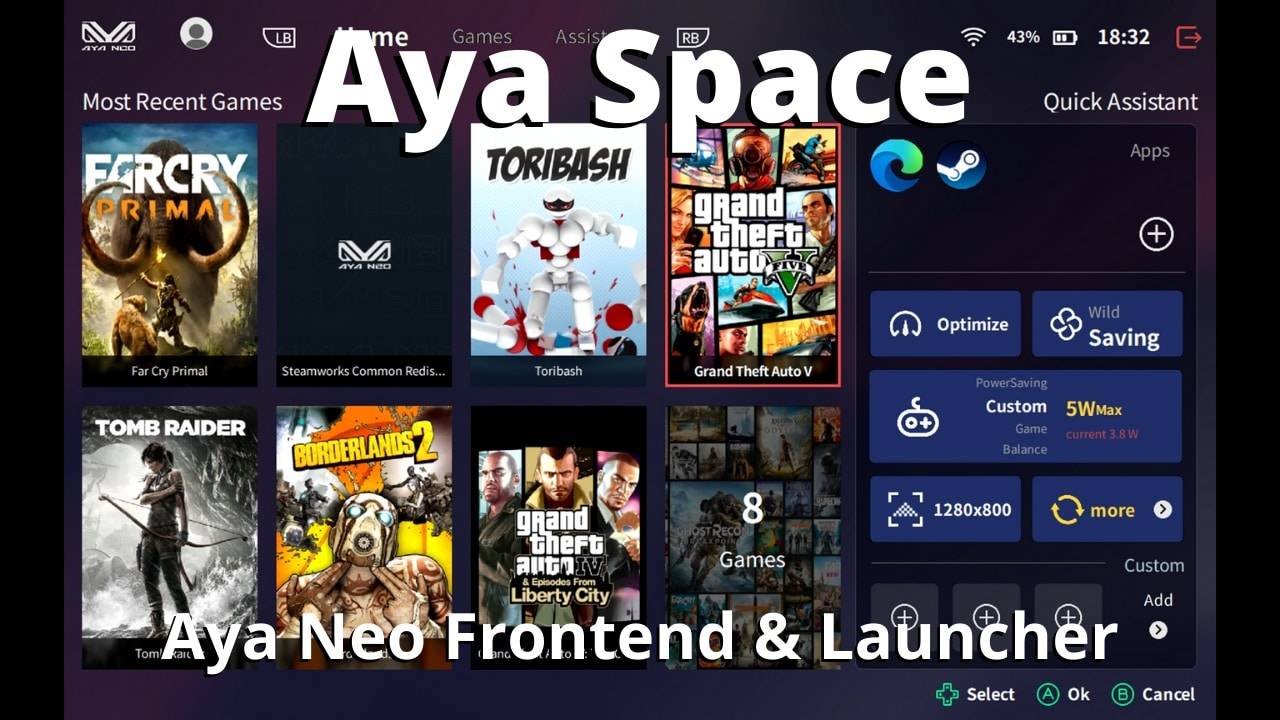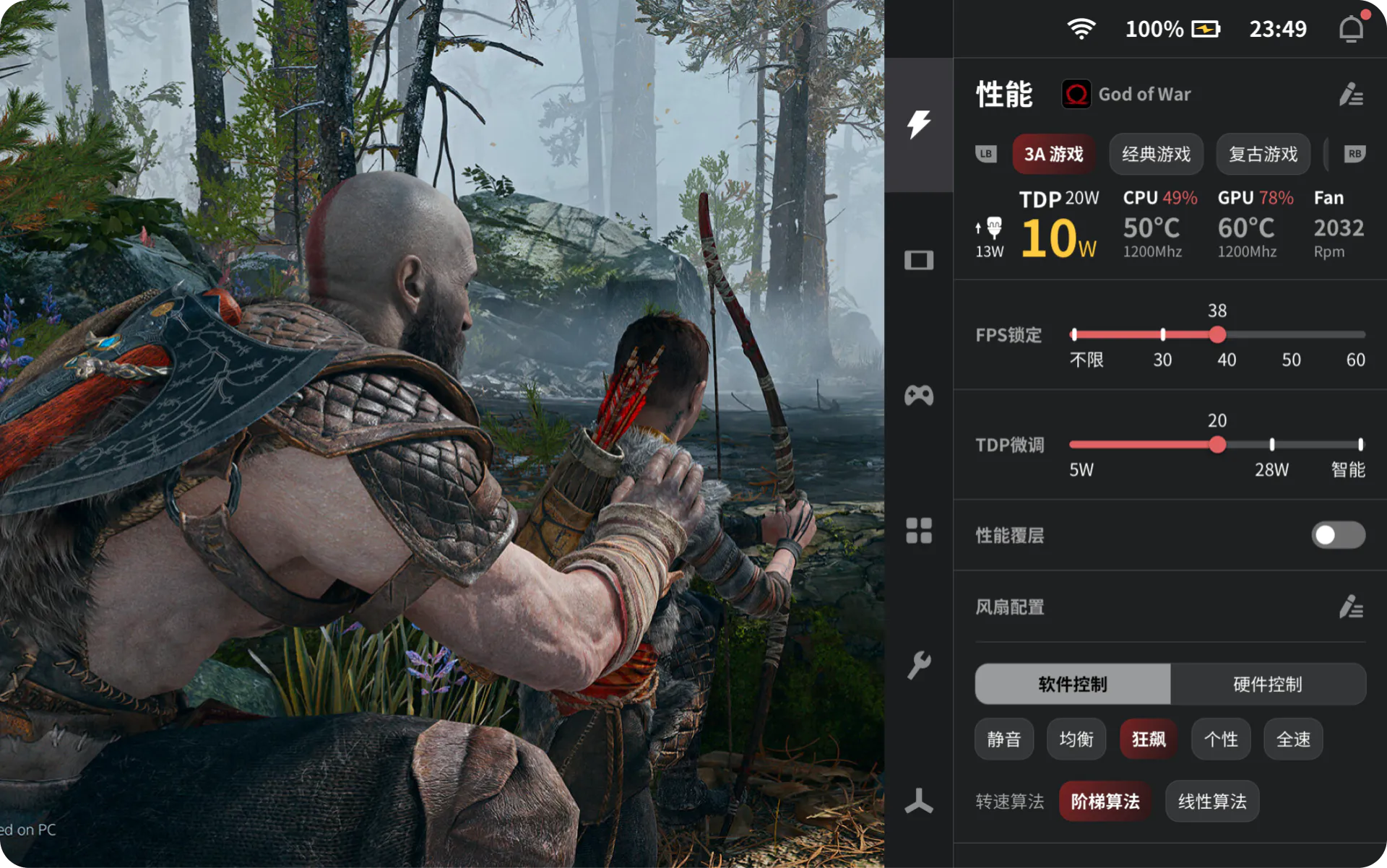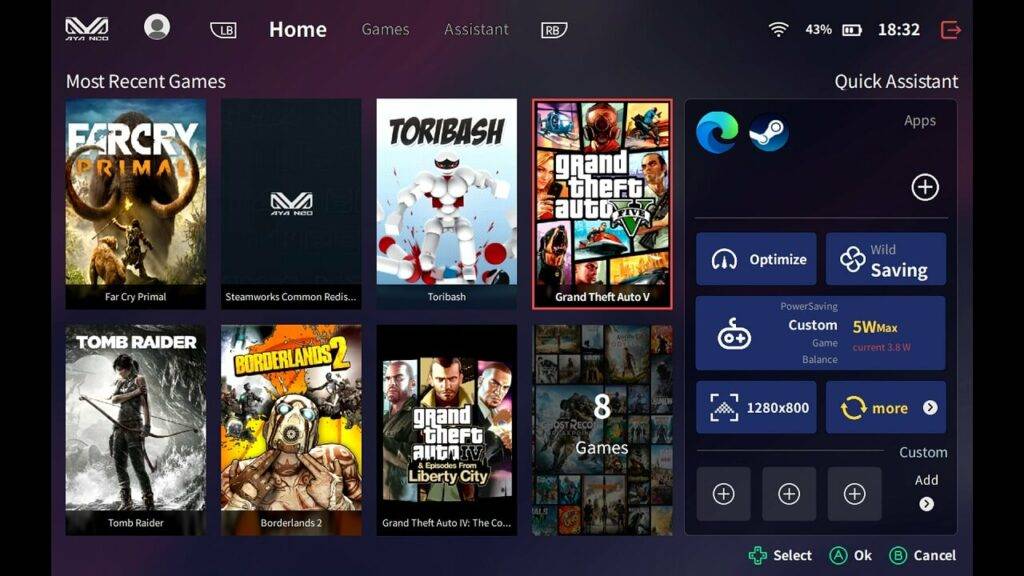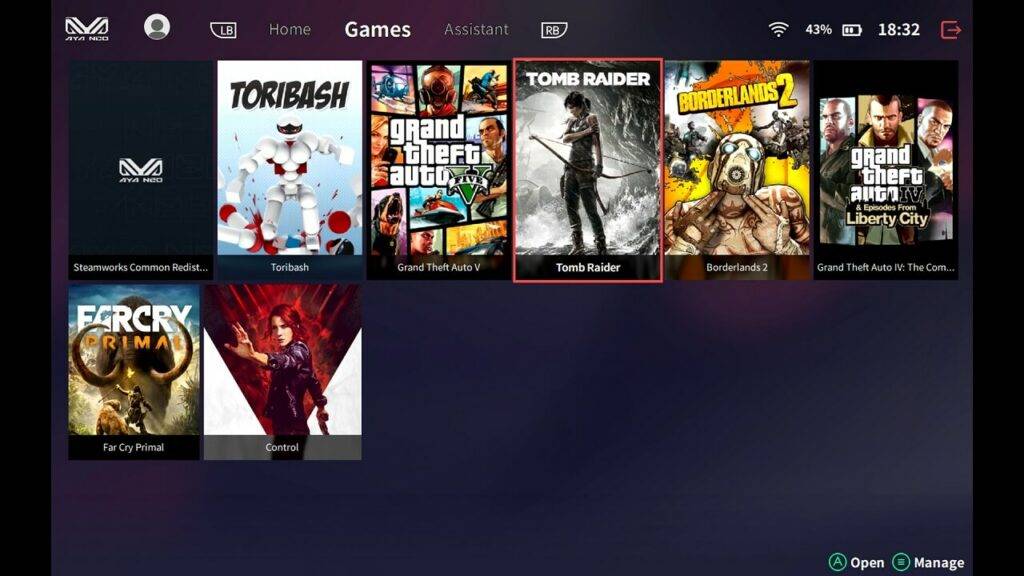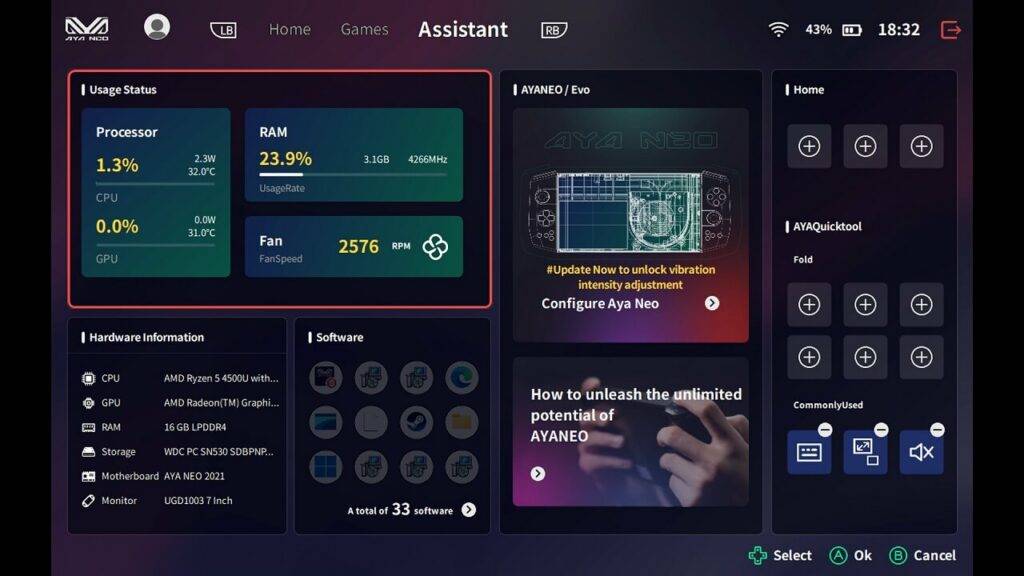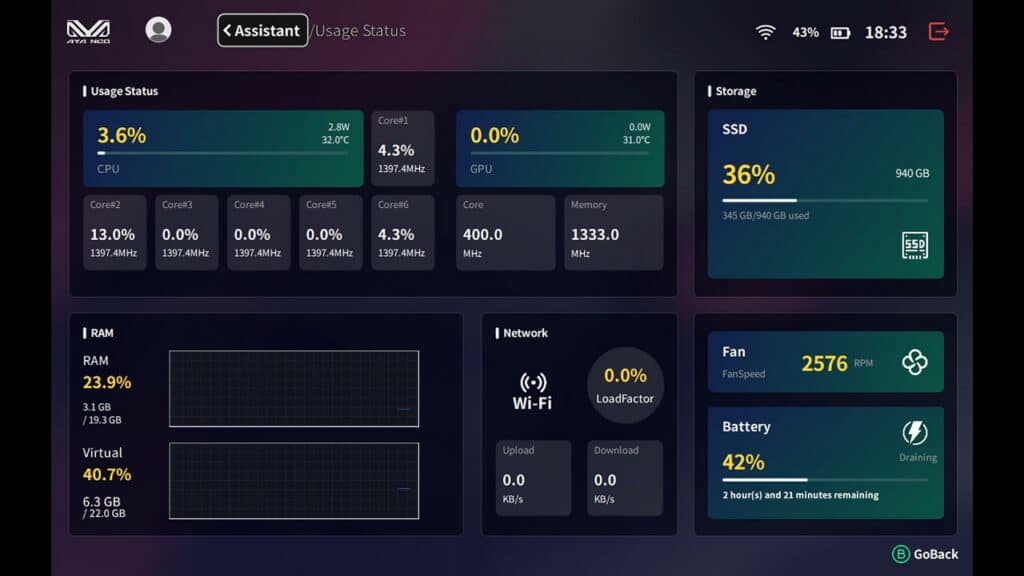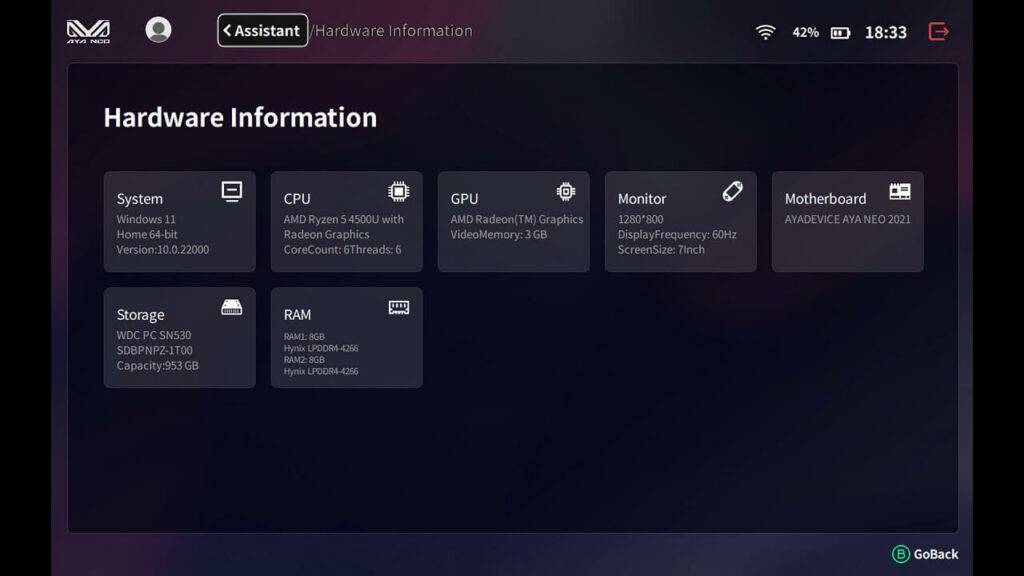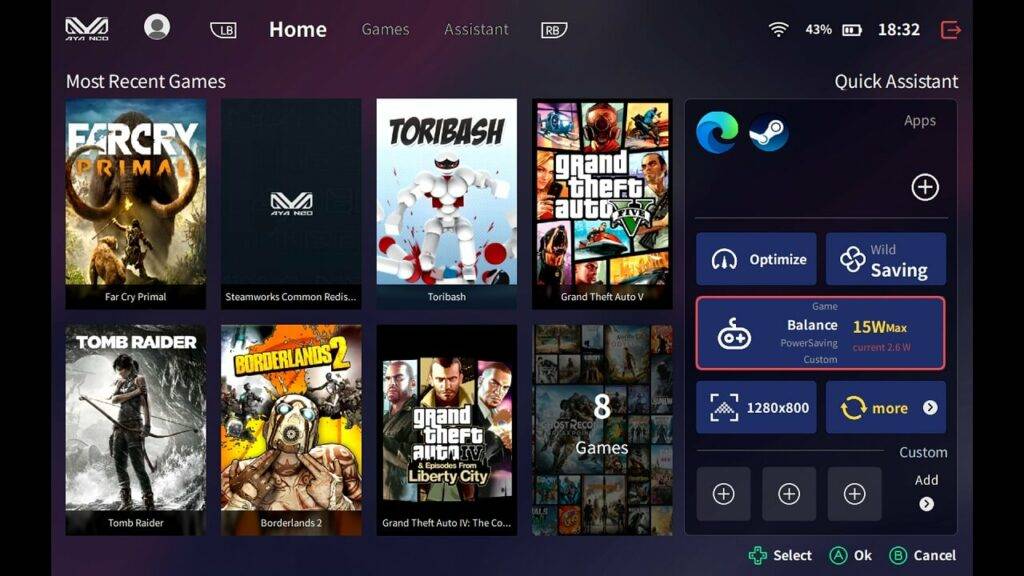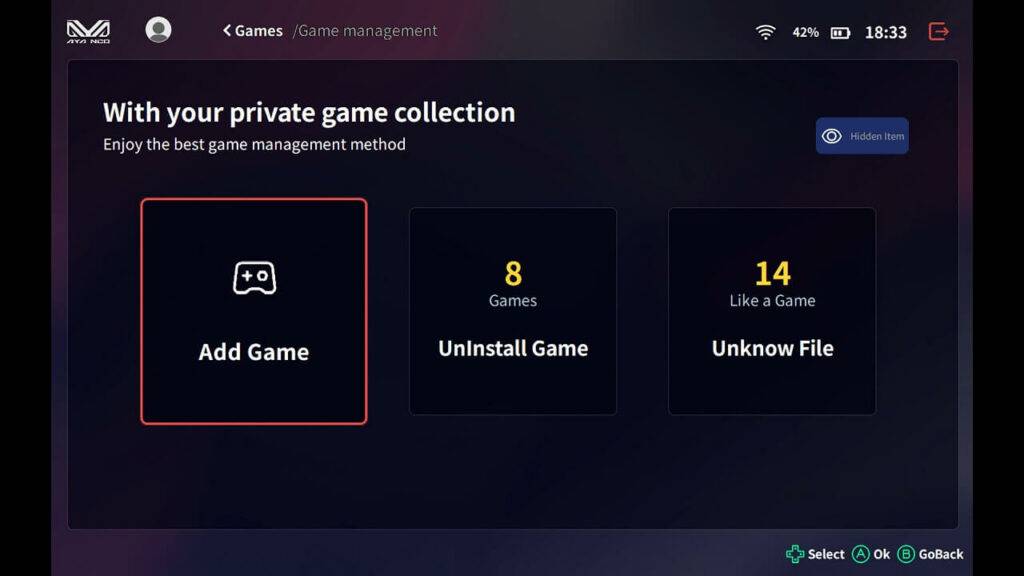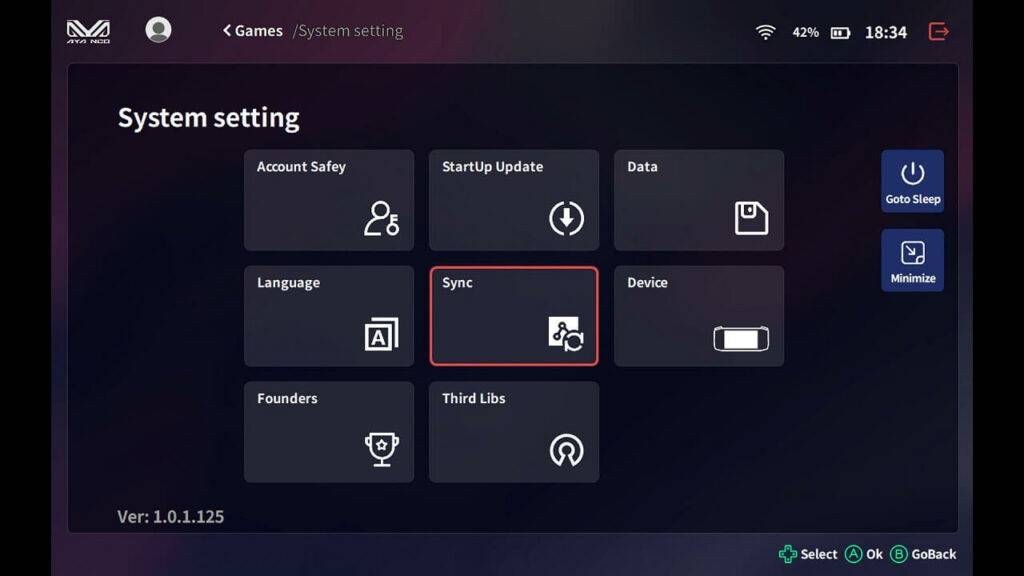Hoy vamos a echar un vistazo al software frontend AYASpace creado para los dispositivos portátiles de juego AYA NEO Windows. AYASpace adapta el espacio de juego a los jugadores, ofreciéndoles una experiencia de juego portátil más fácil de usar
Visión general de AYASpace 2
AYASpace 2 es una revisión completa del AYASpace original, repleto de más funciones, acceso más rápido y optimización mejorada. Más allá de su compatibilidad con los sistemas operativos Windows y Android, esta revisión introduce una interfaz de usuario intuitiva y una mayor estabilidad de rendimiento. Estos avances la convierten en la opción ideal para los usuarios que buscan una experiencia ágil y versátil en diversas plataformas.
AYASpace 2 Android
AYASpace 2 para Android aporta una funcionalidad móvil mejorada, optimizada para el variado ecosistema Android. Disfruta de funciones mejoradas y una usabilidad perfecta en tu dispositivo portátil Android para juegos. En esta sección, profundizaremos en los detalles de la versión para Android.
Menú rápido
El menú rápido de AYASpace 2 se abre pulsando el botón del logotipo de AYA NEO: desde aquí puedes acceder a los ajustes y widgets importantes sin problemas. En la pestaña de rendimiento, puedes gestionar la velocidad del ventilador, ajustar el TDP y activar una superposición de rendimiento, para asegurarte de que puedes supervisar y controlar con precisión tu experiencia de juego.
En Controlador, puedes configurar el joystick, el giroscopio y otros ajustes de entrada del controlador. La sección Handheld cubre los ajustes generales del dispositivo, como el brillo, las conexiones de red e incluso el RGB del dispositivo. La sección Widgets es similar a los widgets del panel de control de un smartphone Android estándar, donde puedes activar rápidamente el modo de ahorro de batería, el modo de no molestar, etc. La última es una pestaña de ajustes que te permitirá acceder rápidamente a los ajustes de tu dispositivo o de Android.
Aplicación
Si mantienes pulsado el botón del logotipo de AYA NEO, se iniciará la aplicación AYASpace 2, desde la que podrás acceder a todas tus aplicaciones en un solo lugar: ver tus favoritos, los juegos a los que has jugado recientemente o incluso crear tus grupos personalizados. También tendrá acceso a la aplicación AYA NEO y a la configuración de la cuenta.
AYASpace 2 Ventanas
A continuación, exploraremos los detalles y ventajas de la versión Windows de AYASpace 2. Ofrece una experiencia de escritorio reimaginada, integrándose sin esfuerzo con el sistema operativo Windows. Descubre un acceso más rápido y una interfaz intuitiva adaptada a los usuarios de PC portátiles para juegos.
Menú rápido
Al igual que en la versión para Android, al tocar el logotipo de AYA NEO se abrirá el menú rápido. La pestaña Rendimiento sigue permitiendo controlar el TDP y la configuración del ventilador, pero ahora con más profundidad en comparación con la versión de Android.
Aplicación
Si mantiene pulsado el botón del logotipo de AYA NEO, también se iniciará la aplicación AYASpace 2 en Windows. Al igual que en la versión para Android, aquí puedes gestionarlo todo. También puedes activar fácilmente Motion EX (controles giroscópicos), y añadir cualquier aplicación en AYASpace. Para ello, vaya a la pestaña Juegos instalados y pulse el botón Menú, representado por tres líneas horizontales. Desde aquí puede añadir juegos manualmente o buscarlos. O puede comprobar y decidir sobre cualquier programa que AYASpace haya detectado pero no pueda decidir si son aplicaciones de juego o no. Y si quieres eliminar alguno también puedes desinstalar juegos desde este menú.
Vídeo de presentación de Aya Space
Visión general de AYASpace 1
Si tienes un AYA NEO o Pro puedes descargar el instalador AYASpace desde la página principal de AYASpace.
Pestañas AYASpace
Una vez instalado y cargado el software, se presenta la pantalla de inicio, que está esencialmente llena de accesos directos para todo.
Desde aquí puedes iniciar los juegos que has jugado recientemente y que tienes instalados en tu Neo, o explorar toda tu colección en la pestaña Juegos.
La tercera pestaña es el Asistente, donde puedes encontrar información útil para tu Neo. También hay algunas opciones de configuración para añadir accesos directos.
Información sobre el hardware
El estado de uso proporciona información sobre el hardware, incluyendo el uso de la CPU, la GPU y la RAM, la velocidad a la que gira el ventilador, etc.
La información sobre el hardware proporciona una visión general del hardware instalado si lo desea como referencia.
Volviendo a la pantalla de inicio, hay algunos accesos directos de ajustes del sistema a la derecha. Desde aquí puedes optimizar el sistema, lo que probablemente borre de la memoria cualquier software innecesario. El siguiente icono es para el ventilador, que cambia entre la velocidad más baja y la más alta.
Fácil cambio de TDP
La casilla del medio es la más útil. Desde aquí puedes cambiar entre varios ajustes de potencia, también conocido como TDP. Por lo tanto, un TDP más alto para juegos utiliza más energía de la batería, pero tendrá un rendimiento de hardware más rápido. Y el ahorro de energía consume menos batería, pero sería bueno para, por ejemplo, la navegación por Internet, donde no se necesita un rendimiento rapidísimo. Es genial tener el cambio de TDP en el software y hace que el cambio sea sin esfuerzo. La mejor puntuación en este caso.
La fila inferior de accesos directos permite cambiar rápidamente la resolución de la pantalla y comprobar si hay actualizaciones de software.
La gestión de los juegos se realiza con bastante facilidad y puedes escanear automáticamente o añadir manualmente tus juegos. También puede descargarse el box art, el fondo y la información de cada juego, que puede verse en el buscador de juegos.
En la página de ajustes puedes configurar varias opciones, como el idioma y la configuración de la cuenta.
Barra de herramientas rápida
En cualquier momento, puede pulsar el botón del teclado para que aparezca una barra de herramientas rápida. Desde aquí puedes cambiar una serie de ajustes, como la velocidad del ventilador, la resolución de la pantalla y el TDP. Es una función muy útil y ahorra tener que cambiar entre el juego y la aplicación principal, por ejemplo.
Nos gusta mucho el software de Aya Space. Hace que el AYA NEO se sienta más como un dispositivo de mano para juegos que como un dispositivo de mano para Windows. Tiene todo lo que necesitas para configurar el Neo con sólo pulsar unos botones.
Puede descargar el software AYASpace desde la página de inicio en https://www.ayaneo.com/ayaspace.
Gracias por leer, esperamos que el artículo le haya resultado útil. Puedes obtener más información y comprar la AYA NEO aquí, o consultar nuestra gama de videoconsolas aquí.